50 najboljih pitanja za intervju za poziciju inženjera za podršku na računalu (2025.)
Suočavate li se s razgovorom za posao inženjera za podršku na radnom mjestu? Vrijeme je da razmotrite vrste pitanja s kojima biste se mogli susresti. Takvi razgovori otkrivaju i tehničku dubinu i sposobnost rješavanja problema, nudeći vrijedan uvid u spremnost.
Mogućnosti u ovoj karijeri kreću se od početnika do viših pozicija, gdje su tehnička stručnost, stručnost u domeni i iskustvo na osnovnoj razini važni. Pitanja i odgovori na intervjuima često procjenjuju skup vještina, vještine analize i profesionalno iskustvo. Bilo da su osnovne ili napredne, ove procjene pomažu voditeljima timova, menadžerima i profesionalcima da prepoznaju zajedničke snage za pozicije na svim tehničkim razinama.
Prikupili smo uvide od više od 45 menadžera, više od 70 stručnjaka i preko 60 tehničkih voditelja, osiguravajući raznolike perspektive. Ovaj vodič obuhvaća pripremu za intervjue na više razina, pružajući pouzdane informacije potkrijepljene iskustvom.
Najbolja pitanja za intervju za poziciju inženjera za podršku na računalu (2025.)
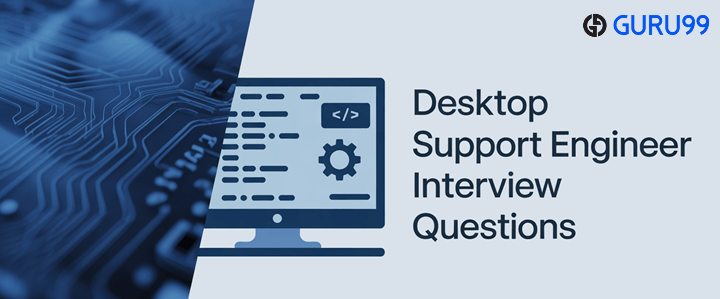
1) Što je Active Directory i zašto je ključan u poslovnim okruženjima?
Active Directory (AD) je MicrosoftCentralizirana usluga direktorija koja se koristi u poslovnim mrežama za pohranu i upravljanje korisničkim računima, grupama, računalima i resursima. Pruža siguran okvir za autentifikaciju i autorizaciju u domeni. Administratori koriste AD za provođenje pravila, implementaciju softvera i kontrolu pristupa datotekama, pisačima i aplikacijama. Bez AD-a, upravljanje tisućama korisnika zahtijevalo bi ručne intervencije, što bi povećavalo pogreške i sigurnosne rizike.
Primjer: U velikoj tvrtki, kada zaposlenik ode, onemogućavanje njegovog AD računa odmah ukida pristup e-pošti, datotekama i sustavima, čime se štite korporativni podaci.
👉 Besplatno preuzimanje PDF-a: Pitanja i odgovori za intervju za podršku na računalu
2) Objasnite DHCP i njegove prednosti u odnosu na dodjeljivanje statičke IP adrese.
Protokol za dinamičku konfiguraciju hosta (DHCP) automatski dodjeljuje IP adrese, maske podmreže, zadane pristupnike i DNS postavke uređajima koji se pridružuju mreži. Kod statičkog dodjeljivanja, svaki uređaj mora se konfigurirati ručno, što je sklono pogreškama i sukobima. DHCP smanjuje administrativno opterećenje, osigurava učinkovito korištenje adresa i omogućuje mobilnost.
Primjer: Zaposlenik u posjeti koji spaja svoje prijenosno računalo na novi uredski Wi-Fi odmah dobiva IP adresu od DHCP-a bez ručnog postavljanja.
| Prednosti DHCP-a | Nedostaci DHCP-a |
|---|---|
| Centralizirano, automatizirano upravljanje | Prekid mreže ako DHCP poslužitelj zakaže |
| Sprječava sukobe dupliciranih IP adresa | Zahtijeva planiranje sigurnosnih kopija/prebacivanja iz pogona |
| Podržava roaming i skalabilnost | Dinamičke adrese mogu ometati statičke usluge |
3) Kako DNS funkcionira i koje su različite vrste DNS zapisa?
Sustav domenskih imena (DNS) pretvara imena domena u IP adrese, omogućujući korisnicima pristup web stranicama bez pamćenja numeričkih adresa. DNS djeluje putem hijerarhije korijenskih poslužitelja, TLD poslužitelja i autoritativnih poslužitelja, koristeći rekurzivne i iterativne upite.
Uobičajene vrste DNS zapisa:
- Zapis – Mapira domenu na IPv4 adresu.
- GGGG Zapis – Mapira domenu na IPv6.
- MX zapis – Usmjerava e-poštu na ispravne poslužitelje pošte.
- PTR zapis – Omogućuje obrnuto pretraživanje (IP prema domeni).
- CNAME zapis – Stvara alias za drugu domenu.
Primjer: Kad tipkate outlook.com, DNS upituje A zapis koji upućuje na Microsoftposlužitelji e-pošte, osiguravajući točno usmjeravanje.
4) Koja je razlika između hub-a, switch-a i routera?
Svaki uređaj igra jedinstvenu ulogu u umrežavanju.
- Središte: Emitira podatke svim portovima bez inteligencije, uzrokujući kolizije.
- Prekidač: Operatestovi na Sloju 2, usmjeravajući promet na određene MAC adrese, smanjujući zagušenje.
- router: Radi na 3. sloju, povezujući različite mreže i omogućujući pristup internetu.
| Uređaj | funkcija | Karakteristike |
|---|---|---|
| Središte | Šalje podatke svim čvorovima | Neučinkovito, rijetko korišteno |
| Prekidač | Usmjerava podatke prema MAC adresi | Poboljšava performanse, uobičajeno u LAN mrežama |
| usmjerivač | Prosljeđuje pakete putem IP adrese | Pruža WAN pristup, odluke o usmjeravanju |
Primjer: Stolno računalo spojeno na preklopnik komunicira s drugim računalom bez preplavljivanja cijele mreže, za razliku od hub-a.
5) Objasnite Windows životni ciklus procesa pokretanja.
Proces pokretanja je niz koraka od uključivanja računala do učitavanja operativnog sustava:
- Samotestiranje pri uključivanju (POST): BIOS/UEFI provjerava hardverske komponente.
- Faza pokretanja sustava: Sustav čita glavni zapis pokretanja (MBR) ili tablicu particija GUID (GPT).
- Windows Upravitelj pokretanja: Locira jezgru operativnog sustava.
- Inicijalizacija jezgre: Učitava bitne upravljačke programe i usluge.
- Faza prijave: Prikazuje ekran za autentifikaciju za prijavu korisnika.
Primjer: Ako POST ne uspije i čuju se zvučni signali, to može ukazivati na neispravan RAM. Poznavanje ovih faza pomaže u otkrivanju problema.
6) Što je Windows Registar i zašto je važan?
The Windows Registar je hijerarhijska baza podataka koja pohranjuje postavke operacijskog sustava i aplikacija niske razine. Upravlja informacijama o upravljačkim programima hardvera, programima za pokretanje, korisničkim profilima i sigurnosnim pravilima. Oštećeni registar može spriječiti Windows od pokretanja ili uzrokovati neispravan rad aplikacija.
Primjer: Izmjena ključa registra HKEY_LOCAL_MACHINE\SYSTEM\CurrentControlSet\Services neispravno bi moglo onemogućiti kritične usluge. Inženjeri podrške obično izrađuju sigurnosne kopije grozdova registra prije nego što naprave izmjene. Alati poput regedit i gpedit se obično koriste.
Prednosti registra uključuju centralizirano upravljanje konfiguracijom, ali nedostaci su složenost i ranjivost na oštećenje.
7) Kako biste riješili problem s računalom koje se ne pokreće?
Rješavanje problema zahtijeva strukturiran pristup:
- Provjerite napajanje: Provjerite da uređaj prima napajanje i da je baterija funkcionalna.
- POST/BIOS faza: Osluškujte kodove pogrešaka ili provjerite detekciju hardvera.
- Siguran način: Pokušajte pokrenuti s minimalnim brojem upravljačkih programa.
- Alati za popravak pri pokretanju: Koristiti Windows Okolina za oporavak (WinRE).
- Provjere hardvera: Testirajte RAM, tvrdi disk i napajanje.
Primjer: Ako BIOS ne prepozna tvrdi disk, problem bi mogao biti labavi SATA kabel. Inženjeri zatim ponovno spajaju priključke ili zamjenjuju neispravan hardver.
8) Koje se različite vrste operativnih sustava koriste u podršci za stolna računala?
Uobičajene vrste OS-a uključuju:
- Windows: Dominantna tvrtka, opsežna podrška za vozače.
- macOS: Snažne performanse na Apple hardveru, besprijekorno korisničko sučelje.
- Linux: Sigurno, prilagodljivo, uobičajeno za programere i poslužitelje.
- OS Chrome: Bazirano na oblaku, lagano, minimalno održavanje.
Primjer: Škola bi mogla preferirati ChromeOS zbog pristupačnosti i centraliziranog upravljanja oblakom, dok bi dizajnerski studio mogao odabrati macOS za kompatibilnost s kreativnim softverom.
9) Koje su glavne razlike između desktop i serverskih operativnih sustava?
| svojstvo | OS za stolna računala | OS poslužitelja |
|---|---|---|
| Svrha | Produktivnost korisnika | Centralizirani hosting usluga |
| skalabilnost | Malo istovremenih korisnika | Tisuće klijenata |
| Usluge | Office aplikacije, preglednici | AD, DNS, DHCP i IIS |
| GUI | Puna značajka | Često minimalno/neobavezno |
Primjer: Windows 10 podržava zadatke osobne produktivnosti, dok Windows Server 2022 pokreće Active Directory i Hyper-V usluge za poslovnu infrastrukturu.
10) Kako postupate sa zahtjevima korisnika za resetiranje lozinke?
Poništavanje lozinke slijedi stroge postupke kako bi se osigurala sigurnost. Prvo potvrdite identitet korisnika pomoću višefaktorske autentifikacije, sigurnosnih pitanja ili provjere upravitelja. Zatim resetirajte lozinku pomoću Active Directoryja ili portala za samousluživanje uz provođenje organizacijskih pravila (npr. pravila složenosti).
Primjer: Ako zaposlenik zaboravi lozinku za domenu, inženjer podrške provjerava njegov ID zaposlenika, resetira lozinku u Active Directoryju i daje privremenu lozinku. Korisnik je mora promijeniti prilikom prijave, čime se minimiziraju sigurnosni rizici.
11) Objasnite koncept grupnih pravila u Windows i njegove prednosti.
Grupna politika je Windows značajka koja omogućuje centralizirano upravljanje korisnicima i računalima unutar okruženja Active Directoryja. Administratori je koriste za konfiguriranje sigurnosnih postavki, provođenje pravila o lozinkama, ograničavanje instalacija softvera i primjenu skripti tijekom prijave/odjave. To osigurava dosljednost i usklađenost u cijeloj mreži.
Prednosti uključuju:
- Standardizacija: Jedinstvene postavke za više korisnika.
- Sigurnost: Mogućnost provođenja pravila za vatrozid, lozinke i šifriranje.
- Učinkovitost: Smanjuje ručnu konfiguraciju, štedeći administrativno vrijeme.
Primjer: Tvrtka može nametnuti da se svi zasloni zaposlenika zaključavaju nakon 10 minuta neaktivnosti, smanjujući rizik od neovlaštenog pristupa.
12) Kako razlikujete statičke i dinamičke IP adrese?
IP adresa može biti statička (ručno dodijeljena i trajna) ili dinamička (automatski dodijeljena od strane DHCP-a).
| Faktor | statički IP | Dinamički IP |
|---|---|---|
| Raspored | Priručnik | Automatizirano putem DHCP-a |
| Pouzdanost | Dosljedan, nikad se ne mijenja | Može se periodično mijenjati |
| Koristite slučajeve | Serveri, pisači, VPN-ovi | Uređaji krajnjih korisnika, prijenosna računala |
| Pogodnosti | Stabilno za usluge | Jednostavno upravljanje, učinkovito |
| Nedostaci | Oduzima puno vremena, sklono greškama | Nepredvidive promjene |
Primjer: Datotečni poslužitelj trebao bi koristiti statičku IP adresu kako bi klijenti uvijek znali njegovu lokaciju, dok prijenosna računala zaposlenika mogu koristiti dinamičke IP adrese za lakšu mobilnost.
13) Koji su uobičajeni koraci za rješavanje problema sa sporim računalom?
Rješavanje problema s performansama zahtijeva analizu hardverskih i softverskih čimbenika. Započnite provjerom korištenja procesora i memorije pomoću Upravitelja zadataka. Provjerite ima li dovoljno prostora na disku i onemogućite nepotrebne pozadinske procese. Pokrenite antivirusno skeniranje kako biste otkrili zlonamjerni softver i ažurirajte upravljačke programe na najnovije verzije.
Dodatni koraci:
- Defragmentirajte tvrde diskove (ne SSD-ove).
- Onemogućite programe za pokretanje.
- Provjerite jesu li instalirana ažuriranja sustava.
- Provjerite pregrijavanje i očistite ventilatore od prašine.
Primjer: Ako računalo ima 100%-tnu iskorištenost diska zbog zastarjelih upravljačkih programa, ažuriranje upravljačkih programa za pohranu često rješava problem.
14) Koji čimbenici uzrokuju "plavi ekran smrti" (BSOD) i kako ga riješiti?
BSOD se javlja kada Windows naiđe na kritičnu sistemsku grešku. Uzroci uključuju neispravan hardver, nekompatibilnost upravljačkih programa, pregrijavanje ili oštećene sistemske datoteke. Inženjeri analiziraju kodove grešaka (npr. 0x0000007B označava probleme s uređajem za pokretanje) kako bi se utvrdili problemi.
Koraci rješavanja:
- Pokrenite se u sigurnom načinu rada i ažurirajte upravljačke programe.
- trčanje
sfc /scannowichkdsk. - Uklonite neispravan hardver ili izvršite ažuriranja BIOS-a.
- Revpregledajte memorijske dumpove pomoću alata poput WinDbg-a.
Primjer: BSOD koji se pojavi nakon instaliranja novog grafičkog upravljačkog programa može se riješiti vraćanjem na stabilnu verziju.
15) Kako konfigurirate račune e-pošte u Microsoft Outlook?
Konfiguriranje Outlook uključuje dodavanje računa putem Datoteka → Dodaj račun i unos korisničkih vjerodajnica. Za Exchange račune, postavke automatskog otkrivanja pojednostavljuju konfiguraciju. Za POP/IMAP račune moraju se navesti nazivi poslužitelja i brojevi portova.
Koraci:
- Odaberite vrstu računa (Exchange/IMAP/POP).
- Unesite podatke o dolaznom i odlaznom poslužitelju.
- Omogući SSL/TLS enkripciju.
- Testirajte postavke računa kako biste potvrdili povezivost.
Primjer: Tvrtka može konfigurirati IMAP za vanjske korisnike dok koristi Exchange za zaposlenike na korporativnoj domeni, osiguravajući fleksibilnost i sigurnu komunikaciju.
16) Znate li razliku između NTFS i FAT32 datotečnih sustava?
NTFS i FAT32 su dva formata datotečnih sustava koji se koriste u Windows.
| svojstvo | NTFS | FAT32 |
|---|---|---|
| Podrška za veličinu datoteke | Do 16 TB+ | Do 4 GB |
| Sigurnost | Dozvole za datoteke, šifriranje | minimum |
| Pouzdanost | Vođenje dnevnika sprječava korupciju | Skloniji greškama |
| Kompatibilnost | Windows, ograničeno macOS/Linux | Široko kompatibilan sa starijim sustavima |
Primjer: Vanjski USB pogoni formatirani u FAT32 sustavu rade na više operativnih sustava, ali NTFS je poželjniji za interne pogone gdje su sigurnost i podrška za veličinu datoteka bitni.
17) Koje su prednosti i nedostaci alata za podršku udaljene radne površine?
Podrška za udaljenu radnu površinu omogućuje tehničarima pristup i rješavanje problema s strojevima s druge lokacije.
Prednosti:
- Štedi vrijeme i troškove izbjegavanjem posjeta na licu mjesta.
- Omogućuje brže rješavanje manjih problema.
- Podržava udaljenu radnu snagu u hibridnim okruženjima.
Nedostaci:
- Zahtijeva stabilnu internetsku vezu.
- Sigurnosne zabrinutosti ako su alati pogrešno konfigurirani.
- Neki problemi (npr. kvar hardvera) i dalje zahtijevaju fizičku prisutnost.
Primjer: Korištenje TeamViewer or Microsoft Brza pomoć, inženjer podrške može daljinski popraviti Outlook problemi s konfiguracijom za korisnika koji radi od kuće.
18) Kako biste riješili probleme s povezivanjem pisača?
Rješavanje problema s pisačem započinje provjerom fizičkih priključaka, napajanja i statusa mreže. Zatim provjerite je li pisač ispravno instaliran na sustavu i jesu li instalirani ispravni upravljački programi. Provjerite je li pisač postavljen kao zadani i je li pokrenuta usluga redoslijeda ispisa.
Napredni koraci:
- Testirajte mrežnu povezivost naredbom ping ako se radi o mrežnom pisaču.
- Obrišite čekajuće zadatke ispisa u spuleru.
- Ponovno instalirajte upravljačke programe pisača.
Primjer: Ako više korisnika ne može ispisivati, problem bi mogao biti neispravan priključak mrežnog prekidača, a ne problem s upravljačkim programom.
19) Koja je uloga sigurnog načina rada i kada ga treba koristiti?
Sigurni način rada je dijagnostički način rada koji pokreće Windows samo s bitnim upravljačkim programima i uslugama. Koristan je pri rješavanju problema s pokretanjem, infekcijama zlonamjernim softverom ili sukobima upravljačkih programa. Uklanjanjem nebitnih komponenti, Siguran način rada omogućuje inženjerima da izoliraju uzroke.
Slučajevi upotrebe:
- Uklanjanje zlonamjernog softvera koji se učitava pri pokretanju sustava.
- Vraćanje neispravnih upravljačkih programa.
- Pokretanje dijagnostičkih alata bez smetnji.
Primjer: Ako se BSOD pojavi nakon instaliranja novih upravljačkih programa za grafičku karticu, pokretanje u sigurnom načinu rada omogućuje deinstalaciju bez izazivanja drugog rušenja sustava.
20) Možete li objasniti razlike između domene, radne grupe i kućne grupe u Windows?
| svojstvo | Domena | Radna grupa | HomeGroup |
|---|---|---|---|
| kontrola | Centralizirano (Active Directory) | Peer-to-peer | Pojednostavljeno dijeljenje |
| skalabilnost | Tisuće korisnika | Male mreže (≤20) | Samo kućne mreže |
| Sigurnost | Visoko, s GPO-om i autentifikacijom | Osnovna zaštita lozinkom | Ograničeno, sada zastarjelo |
| Primjer upotrebe | poduzeća | Mala poduzeća | Obiteljsko dijeljenje |
Primjer: Poduzeće s 500 zaposlenika koristi domenu za centraliziranu sigurnost, dok se mala trgovina može osloniti na radnu grupu za osnovno dijeljenje datoteka.
21) Kako konfigurirate mrežne pogone za korisnike?
Mapiranje mrežnog pogona omogućuje korisnicima pristup dijeljenim resursima na datotečnom poslužitelju kao da su lokalni pogoni. To se može konfigurirati ručno putem Istraživač datoteka → Mapiraj mrežni pogon ili automatizirano putem grupnih pravila u Active Directoryju. Prilikom konfiguriranja odaberite slovo pogona, unesite UNC putanju (npr. \\Server\Share) i provjerite ima li korisnik odgovarajuća dopuštenja.
Primjer: U poduzeću, pogon "H:" može biti mapiran na osobnu mapu korisnika, dok se "S:" povezuje s dijeljenom mapom odjela. Automatizacija ovoga putem grupnih pravila osigurava dosljedan pristup na stotinama računala.
22) Koji su uobičajeni uzroci problema s mrežnom povezivošću?
Problemi s mrežom nastaju zbog hardverskih i softverskih faktora.
Uzroci uključuju:
- Neispravni kabeli, prekidači ili pristupne točke.
- Neispravna IP konfiguracija ili neusklađenost podmreže.
- Problemi s DNS rezolucijom.
- Pogrešne konfiguracije vatrozida ili proxyja.
- Problemi s upravljačkim programom ili firmverom.
Primjer: Ako korisnik može pingati IP adresu, ali ne i domenu, problem vjerojatno leži u DNS postavkama, a ne u fizičkoj povezivosti. Postupno testiranje (ping, tracert, nslookup) pomaže u izoliranju uzroka.
23) Kada biste koristili naredbe ipconfig i ping za rješavanje problema?
Ovo su osnovni, ali moćni alati za dijagnostiku mreže.
- ipconfig prikazuje IP konfiguraciju, otkriva DHCP/statičke postavke i može obnoviti ili otpustiti DHCP najmove.
- ping testira povezanost između lokalnog uređaja i drugog hosta pomoću ICMP paketa.
Primjer: Ako korisnik ne može pristupiti internetu, pokretanje ipconfig može otkriti da nije dodijeljena IP adresa. Nakon korištenja ipconfig /renew, nova adresa s DHCP poslužitelja mogla bi ponovno uspostaviti vezu. Pinganje 8.8.8.8 (Google DNS) može potvrditi vanjski pristup.
24) Kako biste riješili probleme s oštećenim korisničkim profilima u Windows?
Oštećen korisnički profil sprječava uspješnu prijavu, često prikazujući privremene profile. Rješenje uključuje:
- Sigurnosno kopiranje korisničkih podataka iz oštećene mape profila.
- Izrada novog profila ili preimenovanje starog.
- Preraspodjeljivanje unosa u registar u
HKLM\SOFTWARE\Microsoft\Windows NT\CurrentVersion\ProfileList. - Migracija podataka (Računalno računalo, Dokumenti, Outlook PST datoteke) u novi profil.
Primjer: Ako korisnik izgubi prečace na radnoj površini zbog oštećenog profila, kopiranje datoteka u novi profil vraća funkcionalnost bez ponovne instalacije Windows.
25) Koje su glavne razlike između IMAP i POP3 protokola?
| svojstvo | IMAP | POP3 |
|---|---|---|
| Čuvanje | E-poruke ostaju na serveru | E-poruke preuzete lokalno |
| Synchroniziranje | Sinkronizacija na više uređaja | Samo jedan uređaj |
| Koristite slučaj | Mobilni i poslovni korisnici | Korištenje na jednom uređaju za starije verzije |
| Prednosti | Pristup bilo gdje, centralizirana sigurnosna kopija | Izvanmrežni pristup, jednostavan |
| Nedostaci | Za pristup je potreban internet | Rizik od gubitka podataka ako uređaj ne uspije |
Primjer: Tvrtke obično koriste IMAP s Exchangeom ili Officeom 365 za sinkronizaciju e-pošte na računalima, telefonima i tabletima. POP3 se i dalje može koristiti za starije aplikacije koje zahtijevaju izvanmrežni pristup.
26) Kako instalirati upravljačke programe za uređaje i koji se problemi mogu pojaviti?
Upravljački programi su softverske komponente koje omogućuju komunikaciju između operativnog sustava i hardvera. Instalacija se može izvršiti putem Windows Ažuriranje, uslužni programi za postavljanje dobavljača ili Upravitelj uređaja. Problemi nastaju ako su instalirane netočne verzije, što dovodi do BSOD-a ili nefunkcionalnih uređaja.
Koraci za rješavanje:
- Koristite Upravitelj uređaja → Ažuriraj upravljački program.
- Preuzmite upravljačke programe specifične za proizvođača radi kompatibilnosti.
- Vratite neispravne upravljačke programe ako dođe do nestabilnosti.
Primjer: Nakon nadogradnje na Windows 11, zastarjeli grafički upravljački program može uzrokovati treperenje. Instaliranje najnovijeg upravljačkog programa za grafičku karticu s web-mjesta dobavljača obično rješava problem.
27) Objasnite vrste zlonamjernog softvera i kako biste ih uklonili.
Zlonamjerni softver uključuje viruse, crve, trojance, špijunski softver, ransomware i rootkitove. Svaka vrsta ima različite karakteristike:
- virus: Prilaže se datotekama, širi se prilikom izvršavanja.
- Crv: Samoreplicira se kroz mreže.
- Trojanski: Maskira se kao legitimni softver.
- Ransomware: Šifrira datoteke, zahtijevajući plaćanje.
Metode uklanjanja:
- Pokrenite računalo u sigurnom načinu rada i pokrenite ažurirane antivirusne skeniranja.
- Koristite specijalizirane alate (npr. Malwarebytes, Microsoft Branitelj izvan mreže).
- Vratite iz čistih sigurnosnih kopija ako su datoteke kompromitirane.
Primjer: Napad ransomwarea koji šifrira dijeljene mape može zahtijevati izolaciju računala i vraćanje podataka iz izvanmrežnih sigurnosnih kopija kako bi se spriječila daljnja šteta.
28) Što je VPN i koje su njegove prednosti u podršci za stolna računala?
Virtualna privatna mreža (VPN) stvara šifrirani tunel za sigurnu komunikaciju preko javnih mreža.
Prednosti:
- Štiti povjerljivost podataka šifriranjem prometa.
- Omogućuje udaljenim zaposlenicima pristup internim resursima.
- Maskira IP adrese, dodajući privatnost.
Nedostaci:
- Može smanjiti brzinu interneta.
- Zahtijeva konfiguraciju VPN klijenta.
Primjer: Udaljeni zaposlenik se povezuje putem VPN-a kako bi sigurno pristupio dijeljenim datotekama i internim aplikacijama bez izlaganja podataka javnim mrežama.
29) Kako pristupate određivanju prioriteta za IT podršku?
Prioritizacija slijedi Okvir za upravljanje ITIL incidentima, koji uzima u obzir utjecaj i hitnost.
- Visoki prioritet: Prekidi koji utječu na više korisnika (npr. nedostupnost e-pošte).
- Srednji prioritet: Problemi koji utječu na produktivnost jednog korisnika (npr. rušenja Excela).
- Nizak prioritet: Kozmetički zahtjevi poput promjena ikona na radnoj površini.
Primjer: Ako se pokvari i prijenosno računalo izvršnog direktora i jedan pisač, problem izvršnog direktora ima prioritet zbog većeg utjecaja na poslovanje. Korištenje sustava za izdavanje zahtjeva poput ServiceNow pomaže u provođenju SLA-ova.
30) Koje su različite vrste metoda izrade sigurnosnih kopija i njihove prednosti?
| Vrsta sigurnosne kopije | Description | Prednosti | Nedostaci |
|---|---|---|---|
| Potpuna sigurnosna kopija | Kopira sve podatke | Potpuni oporavak | Puno vremena i prostora za pohranu |
| Inkrementalni | Sigurnosno kopira promjene od posljednje sigurnosne kopije | Brzo, učinkovito u korištenju prostora | Za oporavak su potrebni svi prirasti |
| Diferencijal | Pravi sigurnosne kopije promjena od posljednjeg punog | Brži oporavak od postupnog | Veća pohrana od inkrementalne |
Primjer: Poduzeće bi moglo pokretati tjedne potpune sigurnosne kopije s dnevnim inkrementalnim kopčama, balansirajući brzinu i pohranu uz osiguranje kontinuiteta poslovanja.
31) Kako biste riješili problem sporog mrežnog rada za korisnika?
Spore mrežne performanse mogu proizaći iz ograničenja propusnosti, neispravnih kabela, pogrešno konfiguriranih postavki ili pozadinskih procesa koji troše resurse. Životni ciklus rješavanja problema uključuje:
- Provjerite fizičku povezanost (kablovi, portovi za preklopnike).
- Izmjeri brzinu koristeći
Speedtestili alate za poduzeća. - Pregledajte upravitelja zadataka zbog velike upotrebe mreže od strane aplikacija.
- Ping i praćenje za dijagnosticiranje latencije ili gubitka paketa.
- Revprikaz postavki DNS-a i proxyja.
Primjer: If tracert otkriva latenciju samo izvan lokalnog pristupnika, problem vjerojatno leži u ISP-u, a ne u internoj infrastrukturi.
32) Što je proxy poslužitelj i koje su njegove prednosti?
Proxy poslužitelj djeluje kao posrednik između klijenta i interneta. Zahtjevi se usmjeravaju putem proxyja, koji može keširati podatke, filtrirati promet i poboljšati sigurnost.
Prednosti:
- Poboljšava brzinu keširanjem često posjećivanih stranica.
- Omogućuje filtriranje sadržaja i kontrolu pristupa.
- Maskira interne IP adrese radi privatnosti.
Nedostaci:
- Može uvesti latenciju.
- To može biti jedna točka kvara.
Primjer: Mnoge organizacije koriste proxyje za blokiranje društvenih mreža tijekom radnog vremena i praćenje korištenja propusnosti.
33) Kako oporaviti slučajno izbrisane datoteke?
Oporavak ovisi o mediju za pohranu i vremenu od brisanja. Windows, prvo provjerite koš za smećeAko nije prisutan, koristite Povijest datoteka, prethodne verzijeili rješenja za sigurnosno kopiranje. Za napredniji oporavak koriste se alati trećih strana kao što su Recuva ili softver za sigurnosno kopiranje za poduzeća.
Primjer: Ako korisnik izbriše Excel datoteku pohranjenu na mrežnoj mapi, često se može vratiti iz sjene ili sigurnosne kopije poslužitelja. Najbolja praksa je savjetovati korisnike o životnim ciklusima sigurnosnih kopija i spremanju datoteka na mrežne diskove umjesto na računala.
34) Koje su glavne razlike između 32-bitnih i 64-bitnih operativnih sustava?
| Faktor | 32-bitni OS | 64-bitni OS |
|---|---|---|
| Adresabilna RAM memorija | Ograničenje od ~4 GB | Do terabajta |
| Izvođenje | Sporija, starija podrška | Brži s modernim CPU-ima |
| Kompatibilnost | Radi sa starijim aplikacijama | Zahtijeva 64-bitne upravljačke programe |
| Koristite slučajeve | Naslijeđeni sustavi | Moderna stolna računala i serveri |
Primjer: CAD radna stanica ima koristi od 64-bitnog operativnog sustava za učinkovito korištenje 32 GB RAM-a, dok bi 32-bitni operativni sustav ograničio korištenje na 4 GB bez obzira na instaliranu memoriju.
35) Kako zaštititi stolno računalo od zlonamjernog softvera?
Zaštita stolnih računala zahtijeva slojevitu obranu:
- Instalirajte ažurirane antivirusne i anti-malware alate.
- Omogući Windows Defender Firewall ili ekvivalent.
- Redovito instalirajte zakrpe za OS i softver.
- Educirajte korisnike o phishingu i nesigurnim preuzimanjima.
- Ograničite administratorska prava i primijenite ograničenja grupnih pravila.
Primjer: Organizacija može implementirati pakete za zaštitu krajnjih točaka (kao što su CrowdStrike or Microsoft Defender ATP) za praćenje prijetnji u stvarnom vremenu, u kombinaciji s obukom o sigurnosti kako bi se smanjile ljudske pogreške.
36) Koja je razlika između radnih stanica i tankih klijenata?
Radne stanice su potpuno opremljena računala sposobna za lokalnu obradu, dok se tanki klijenti oslanjaju na poslužitelje za računalne resurse.
| svojstvo | Workstation | Tanki klijent |
|---|---|---|
| Obrada | Lokalni CPU, RAM, pohrana | Minimalno, ovisi o serveru |
| Trošak | Veći unaprijed | Niži troškovi hardvera |
| Izvođenje | Pogodno za zahtjevne aplikacije | Najbolje za rutinske zadatke |
| Primjer upotrebe | Dizajneri, inženjeri | Pozivni centri, unos podataka |
Primjer: Financijskom analitičaru koji koristi Excel s makroima može biti potrebna radna stanica, dok zaposlenik pozivnog centra koji pristupa virtualnom računalu može koristiti tanki klijent.
37) Kako rješavate probleme s isporukom e-pošte?
Rješavanje problema uključuje provjeru i klijentske i poslužiteljske strane:
- Provjerite internetsku vezu.
- Potvrdite ispravnu konfiguraciju SMTP/IMAP/Exchange.
- Provjerite jesu li poruke zaglavljene u mapi Odlazno.
- Analizirajte kodove pogrešaka (npr. 550 = poštanski sandučić nije dostupan).
- Pregledajte filtere neželjene pošte ili blokirane pošiljatelje.
Primjer: Ako se e-pošta odbije s porukom „550 – Relaying denied“ (550 – Odbijeno slanje), to može značiti da SMTP poslužitelj zahtijeva autentifikaciju. Ispravljanje postavki poslužitelja rješava problem.
38) Što je particioniranje diska i zašto je važno?
Particioniranje diska dijeli fizički pogon na logičke dijelove, omogućujući više operativnih sustava ili bolju organizaciju podataka. Particije mogu biti primarni, prošireni ili logičkiPrednosti uključuju poboljšane performanse, upravljanje sigurnosnim kopijama i odvajanje sistemskih datoteka od korisničkih podataka.
Primjer: Stvaranje zasebne particije za OS (C:) i korisničke podatke (D:) osigurava da ponovna instalacija Windows ne briše osobne datoteke.
39) Kako razlikujete hardverske i softverske probleme prilikom rješavanja problema?
Razlikovanje zahtijeva promatranje i eliminaciju:
- Hardverski problemi: Česti rušenja, pregrijavanje, neobični zvukovi ili pogreške u BIOS dijagnostici.
- Problemi sa softverom: Greške u aplikacijama, oštećene datoteke i nestabilnost OS-a bez fizičkih simptoma.
Primjer: Ako se računalo gasi prilikom izvršavanja zahtjevnih zadataka, uzrok je vjerojatno hardver (npr. pregrijani CPU). Ako se samo jedan program pokvari dok drugi rade, problem je povezan sa softverom.
40) Koje su prednosti i nedostaci pohrane u oblaku kod podrške za stolna računala?
| Aspekt | Prednosti | Nedostaci |
|---|---|---|
| Pristupačnost | Podaci dostupni bilo gdje | Ovisan/ovisna o internetu |
| Sigurnost | Šifrirane, redundantne sigurnosne kopije | Potencijalni rizici usklađenosti |
| Trošak | Smanjene potrebe za lokalnim skladištenjem | Troškovi pretplate |
| skalabilnost | Lako se proširiti | Izazovi migracija |
Primjer: Microsoft OneDrive omogućuje zaposlenicima sinkronizaciju datoteka na više uređaja, ali ako internet nije dostupan, izvanmrežni pristup može biti ograničen.
41) Kako koristite Preglednik događaja za rješavanje problema sa sustavom?
Preglednik događaja u Windows bilježi detaljne zapisnike za aplikacije, sigurnosne događaje i sistemske procese. Za rješavanje problema otvorite Preglednik događaja (eventvwr.msc) i recenzirajte kategorije poput Aplikacija, Sustavi SigurnostPotražite upozorenja, pogreške ili kritične događaje, obično označene crvenom ili žutom bojom. Svaki zapisnik sadrži ID-ove događaja, vremenske oznake i opise koji pomažu u preciznom identificiranju problema.
Primjer: Ako korisnik prijavljuje česte padove aplikacija, Preglednik događaja može otkriti ponovljene unose s ID-om događaja 1000 koji ukazuju na neispravan DLL, što će inženjerima pomoći da ponovno instaliraju ili zakrpe softver.
42) Koje su uobičajene metode za resetiranje zaboravljenog Windows zaporka?
Resetiranje lozinke razlikuje se ovisno o okruženju:
- Računi domene: Za resetiranje vjerodajnica koristite Active Directory Users and Computers (ADUC).
- Lokalni računi: Koristite Upravljačku ploču ili
net usernaredba u sigurnom načinu rada. - Microsoft Računi: Resetiraj online putem Microsoftportal za oporavak računa.
Primjer: Ako se korisnik ne može prijaviti na korporativno prijenosno računalo, IT odjel provjerava identitet, resetira lozinku domene u ADUC-u i daje privremenu lozinku. Pravila često zahtijevaju od korisnika da je promijene pri prvoj prijavi.
43) Objasnite kako funkcionira vraćanje sustava u Windows.
Vraćanje sustava vraća stanje računala na prethodnu točku vraćanja bez utjecaja na osobne datoteke. Vraća postavke registra, sistemske datoteke, upravljačke programe i instalirane programe. Inženjeri mu obično pristupaju putem Upravljačka ploča → Oporavak ili tijekom pokretanja Napredno StartUp Opcije.
Primjer: Ako ažuriranje upravljačkog programa uzrokuje nestabilnost, vraćanje sustava na točku stvorenu prije instalacije vraća sustav u stabilno stanje, izbjegavajući potpunu ponovnu instalaciju operativnog sustava.
44) Koje su uloge upravitelja uređaja u podršci za stolna računala?
Upravitelj uređaja pruža središnje sučelje za pregled, konfiguriranje i rješavanje problema s hardverskim uređajima. Inženjeri ga koriste za:
- Ažurirajte ili vratite stare upravljačke programe.
- Omogući/onemogući uređaje.
- Pogledajte status hardvera putem kodova grešaka.
- Skenirajte za novi hardver.
Primjer: Ako Wi-Fi korisnika prestane raditi, Upravitelj uređaja može prikazati žuti trokut na mrežnom adapteru, što signalizira problem s upravljačkim programom ili hardverom. Ažuriranje upravljačkog programa često rješava problem.
45) Kako razlikujete IMEI, MAC adresu i IP adresu?
| identificirati | Svrha | Primjer |
|---|---|---|
| IMEI | Jedinstveni identifikator za mobilne uređaje | 356789123456789 |
| Mac adresa | Hardverska adresa za mrežnu karticu | 00:1A:2B:3C:4D:5E |
| IP adresa | Logička adresa za umrežavanje | 192.168.1.5 |
Primjer: Tijekom rješavanja problema s povezivošću, IT odjel provjerava je li MAC adresa na bijeloj listi na usmjerivaču. IMEI bi bio relevantan samo za upravljanje mobilnim uređajima, a ne za rješavanje problema s LAN-om.
46) Kako biste riješili probleme sa zvukom na stolnom računalu?
Probleme sa zvukom na računalu rješavao bih slijedeći određene korake. Evo koraka:
- Provjerite hardver (slušalice/zvučnici spojeni i uključeni).
- Provjerite postavke glasnoće i isključivanja zvuka.
- Potvrdite da je odabran ispravan uređaj za reprodukciju u Windows.
- Ažurirajte ili ponovno instalirajte upravljačke programe za zvuk.
- Testirajte zvuk pomoću ugrađene dijagnostike.
Primjer: Ako zvuk radi u jednoj aplikaciji, a ne u drugima, to može biti zbog postavki ekskluzivne kontrole u svojstvima zvuka. Onemogućavanje ove opcije često rješava sukobe.
47) Koja je razlika između diferencijalnih i inkrementalnih sigurnosnih kopija?
| Vrsta sigurnosne kopije | Description | Zahtjevi za skladištenje | Brzina oporavka |
|---|---|---|---|
| Diferencijal | Kopira sve promjene od posljednje potpune sigurnosne kopije | Veće od inkrementalnog | Brže (potrebna su samo 2 seta) |
| Inkrementalni | Kopira promjene od posljednje sigurnosne kopije bilo koje vrste | Minimalni prostor | Sporije (zahtijeva puni lanac) |
Primjer: Ako se sustav sruši, vraćanje iz diferencijalne sigurnosne kopije zahtijeva samo potpunu sigurnosnu kopiju i najnoviju diferencijalnu sigurnosnu kopiju, dok inkrementalne sigurnosne kopije zahtijevaju svaki korak u nizu.
48) Kako konfigurirati mrežne pisače u Windows?
Konfiguracija može biti ručna ili automatizirana:
- Priručnik: Dodaj pisač putem Upravljačka ploča → Uređaji i pisači → Dodaj pisač, a zatim navedite TCP/IP ili putanju dijeljenja.
- Automatizirano: Implementirajte putem grupnih pravila ili poslužitelja za ispis. Provjerite jesu li instalirani ispravni upravljački programi i dodijeljene dozvole.
Primjer: U poduzeću, svi korisnici u financijskoj grupi automatski dobivaju pristup "Financijskom pisaču" putem grupnih pravila, smanjujući ponavljajuća podešavanja.
49) Koje su glavne karakteristike SSD-ova (solid-state drives) u usporedbi s tvrdim diskovima (HDD)?
| Faktor | SSD | HDD |
|---|---|---|
| Brzina | Mnogo brže (bez pokretnih dijelova) | Sporije (mehaničko) |
| Trajnost | Otporan na udarce | Sklona oštećenjima |
| Trošak | Više po GB-u | Jeftiniji |
| Životni vijek | Ograničeni ciklusi pisanja | Mehaničko trošenje |
Primjer: Zamjena tvrdog diska (HDD) SSD-om u stolnom računalu značajno poboljšava vrijeme pokretanja sustava i odziv aplikacija, što je česta preporuka inženjera za podršku.
50) Kako postupate u situaciji u kojoj se korisnik ne može povezati s Wi-Fi mrežom?
U slučaju da se korisnik ne može povezati s Wi-Fi mrežom, može slijediti sljedeće korake za rješavanje problema:
- Provjerite je li Wi-Fi adapter omogućen.
- Provjerite ispravan SSID i lozinku.
- trčanje Windows Alat za rješavanje problema s mrežom.
- Zaboravi i ponovno se spoji na mrežu.
- Ažurirajte upravljačke programe za bežičnu mrežu.
- Provjerite zapisnike usmjerivača za filtriranje MAC adresa.
Primjer: Ako se prijenosno računalo povezuje s drugim mrežama, ali ne i s uredskom Wi-Fi mrežom, problem može biti u neispravnoj vrsti sigurnosti (npr. WPA2 vs. WPA3). Prilagođavanje postavki ili ažuriranje firmvera rješava problem.
🔍 Pitanja za intervju za poziciju najboljeg inženjera za podršku računalima sa stvarnim scenarijima i strateškim odgovorima
Evo deset pažljivo odabranih pitanja za intervju, zajedno s onim što ispitivač očekuje i snažnim primjerima odgovora. Ona kombiniraju tehničke, bihevioralne i situacijske aspekte s kojima se kandidati za poziciju inženjera za podršku na računalu obično suočavaju.
1) Možete li objasniti postupak koji slijedite za rješavanje problema s računalom koje se ne pokreće?
Očekuje se od kandidata: Anketar procjenjuje strukturirane vještine rješavanja problema i tehničko znanje.
Primjer odgovora:
„Počinjem provjerom je li problem vezan uz hardver ili napajanje, provjerom priključaka i testiranjem s drugim izvorom napajanja. Ako je hardver funkcionalan, prelazim na postavke BIOS-a i redoslijed pokretanja. Zatim provjeravam ima li oštećenih sistemskih datoteka ili problema na razini operativnog sustava, koristeći siguran način rada ili alate za oporavak. Ako je potrebno, prelazim na zamjenu hardvera ili ponovno stvaranje slike sustava, uz osiguravanje sigurnosne kopije korisničkih podataka.“
2) Kako određujete prioritete zahtjeva za podršku kada više zaposlenika istovremeno prijavi hitne probleme?
Očekuje se od kandidata: Anketar želi procijeniti vještine upravljanja vremenom i određivanja prioriteta.
Primjer odgovora:
„Prioritete određujem na temelju utjecaja na poslovanje. Na primjer, ako rukovoditelj ne može pristupiti kritičnom softveru koji utječe na poslovanje cijele tvrtke, to ima prednost. Na prethodnom poslu implementirao sam matricu ozbiljnosti kako bih klasificirao probleme prema hitnosti i utjecaju, što je pomoglo u održavanju pravednosti i učinkovitosti.“
3) Koje biste korake poduzeli ako korisnik prijavi spore mrežne performanse?
Očekuje se od kandidata: Anketar testira stručnost u rješavanju problema s mrežom.
Primjer odgovora:
„Počinjem provjerom je li problem izoliran ili raširen. Zatim provjeravam fizičke veze, pokrećem dijagnostičke alate poput pinga i tracerta te potvrđujem je li povezan s preopterećenjem propusnosti ili konfiguracijskim pogreškama. Ako se problem nastavi, eskaliram timu mrežnih inženjera uz dokumentiranje svojih nalaza.“
4) Recite mi o situaciji kada ste se suočili s teškim krajnjim korisnikom. Kako ste riješili situaciju?
Očekuje se od kandidata: Anketar želi procijeniti strpljenje, komunikacijske vještine i vještine rješavanja problema.
Primjer odgovora:
„U mojoj posljednjoj ulozi, korisnik je bio frustriran zbog ponovljenih problema s pisačem. Aktivno sam slušao njihove brige, suosjećao s prekidom i mirno objasnio korake za rješavanje problema. Riješio sam problem ažuriranjem upravljačkog programa i zakazivanjem preventivnog održavanja. Korisnik je cijenio transparentnost i profesionalnost.“
5) Koji su najčešći uzroci "plavog ekrana smrti" i kako biste ih riješili?
Očekuje se od kandidata: Ovo testira dubinu tehničkog rješavanja problema.
Primjer odgovora:
„Uobičajeni uzroci uključuju neispravan hardver, oštećene upravljačke programe ili probleme s memorijom. Provjeravam zapisnike sustava pomoću Preglednika događaja kako bih identificirao kod pogreške, pokrenuo dijagnostiku memorije i ažurirao upravljačke programe. Ako je potrebno, vraćam nedavna ažuriranja ili vraćam sustav. Na prethodnoj poziciji smanjio sam BSOD incidente standardizacijom ažuriranja upravljačkih programa na svim računalima.“
6) Kako biste pomogli udaljenom zaposleniku koji se ne može spojiti na VPN tvrtke?
Očekuje se od kandidata: Anketar procjenjuje vještine rješavanja problema na daljinu i komunikacijske vještine.
Primjer odgovora:
„Prvo bih provjerio internetsku vezu zaposlenika, a zatim potvrdio VPN vjerodajnice i konfiguraciju. Ako je potrebno, vodio bih ih kroz ponovnu instalaciju VPN klijenta ili resetiranje njihovih vjerodajnica. U prethodnoj ulozi izradio sam vodič za daljinsko rješavanje problema sa snimkama zaslona, što je značajno smanjilo učestale zahtjeve za podršku vezane uz VPN.“
7) Opišite situaciju u kojoj ste morali brzo naučiti novi softver ili alate kako biste pružili podršku.
Očekuje se od kandidata: Ispitivač želi znati više o prilagodljivosti i načinu razmišljanja usmjerenom na učenje.
Primjer odgovora:
„Na prethodnoj poziciji, tvrtka je uvela novi sustav izdavanja zahtjeva bez prethodne najave. Posvetio sam dodatne sate proučavanju dokumentacije i pohađao online obuku. Zatim sam pomogao kolegama da glatko pređu na novi sustav stvaranjem kratkog vodiča. Ovaj proaktivni pristup pomogao je u smanjenju zbrke i poboljšanju vremena rješavanja zahtjeva.“
8) Kako osiguravate da krajnji korisnici razumiju tehnička rješenja bez da ih preopterećujete?
Očekuje se od kandidata: Anketar procjenjuje komunikacijske vještine i vještine pružanja usluga korisnicima.
Primjer odgovora:
„Izbjegavam žargon i koristim analogije gdje god je to moguće. Usredotočujem se na ono što korisnik treba znati za učinkovit rad. Na primjer, umjesto objašnjavanja složenih mrežnih konfiguracija, mogao bih reći: 'Ovo ažuriranje osigurava brže i sigurnije povezivanje vašeg računala.' Jasna i jednostavna komunikacija gradi povjerenje i smanjuje ponovljene zahtjeve.“
9) Ako cijeli odjel iznenada izgubi pristup dijeljenim datotekama, koji bi bili vaši prvi koraci?
Očekuje se od kandidata: Anketar testira upravljanje krizama i strukturirano rješavanje problema.
Primjer odgovora:
„Moj prvi korak je provjeriti je li problem povezan s dozvolama ili s mrežom. Provjeravam status datotečnog poslužitelja, dozvole Active Directoryja i mrežnu povezivost. Ako ga identificiram kao prekid rada cijelog sustava, odmah eskaliram i komuniciram s odjelom o procijenjenom vremenu rješavanja. Na mom prethodnom poslu, ova proaktivna komunikacija pomogla je u smanjenju frustracija tijekom prekida.“
10) Koju kvalitetu smatrate najvažnijom za inženjera podrške za stolna računala i kako je pokazujete?
Očekuje se od kandidata: Anketar procjenjuje samosvijest i usklađenost vrijednosti.
Primjer odgovora:
„Vjerujem da je strpljenje najvažnija kvaliteta, posebno kada pomažem korisnicima koji nisu tehnički potkovani. U svojoj prethodnoj ulozi pokazao sam strpljenje tako što sam rješenja raščlanjivao korak po korak i nikada nisam pretpostavljao prethodno tehničko znanje. Ovaj pristup nije samo rješavao neposredne probleme, već je i osnaživao korisnike s više samopouzdanja u samostalnom rješavanju manjih problema.“
